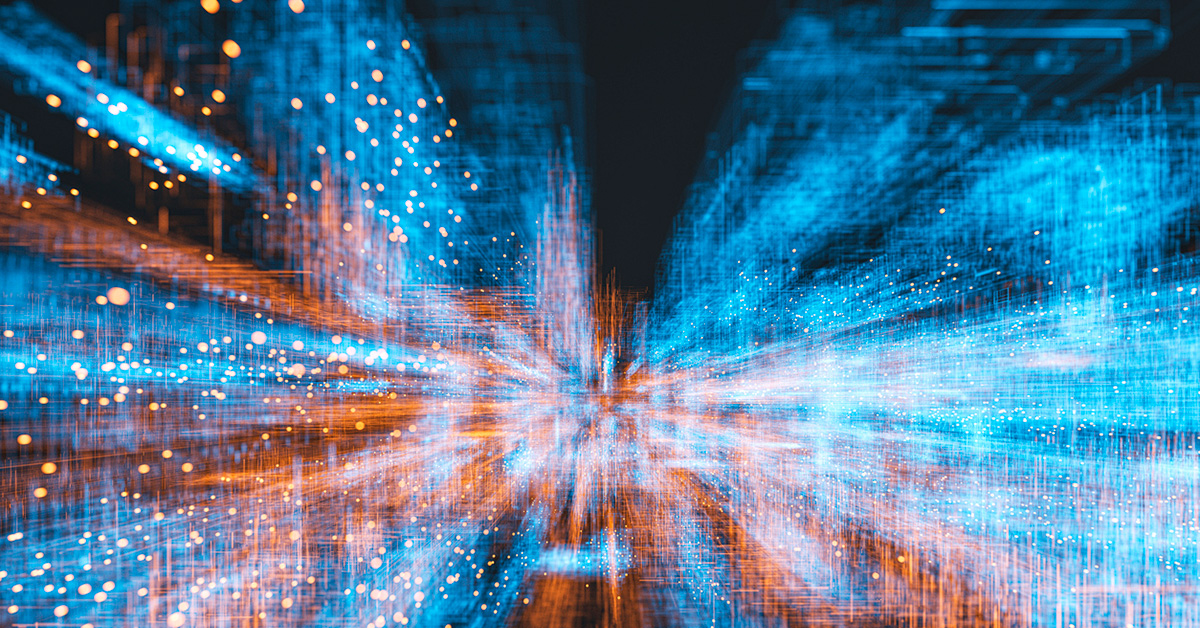Verwenden Sie das Barracuda Email Protection Add-In, um die E-Mail-Sicherheit von Microsoft 365 zu optimieren
Wenn Sie Barracuda Email Protection mit Microsoft 365 verwenden, aber das Barracuda Email Protection Add-In nicht implementiert haben, verpassen Sie einige wichtige Funktionen zur Optimierung Ihrer E-Mail-Sicherheit. Und wenn Sie eine ältere Version des Add-Ins verwenden, empfehlen wir Ihnen dringend, die neueste Version zu installieren.
Nach der Installation des Add-Ins können Benutzer Folgendes tun:
- verdächtige E-Mail-Nachrichten melden.
- verdächtiger Phishing-E-Mails oder -Kampagnen melden.
- Barracuda Feedback zu gemeldeten Nachrichten geben.
- E-Mail-Nachrichten zur Verschlüsselung auswählen.
- Einstellungen und Ziele für Spam und gelöschte Nachrichten festlegen.
- bis zu 100 Ordner für jeden Benutzer anzeigen.
Die Funktion der sofortigen Meldung ist besonders nützlich und wichtig, da sie die Wahrscheinlichkeit erhöht, dass Benutzer verdächtige E-Mails mit nur wenigen Klicks melden, anstatt sich die Mühe machen zu müssen, die E-Mail an Administratoren zu senden. Und die Integration mit Barracuda Incident Response bedeutet, dass Sie und Ihr Team sehr schnell auf bösartige E-Mails reagieren können, bevor Benutzer dazu verleitet werden, auf bösartige Links zu klicken oder auf andere Weise Opfer von Phishing-Betrug zu werden.
Einsatz des Add-Ins
Das Barracuda Email Protection Add-In unterstützt Outlook und Outlook Web Access (OWA) für Microsoft 365. Das Barracuda Email Protection Add-In funktioniert mit einer Outlook-Instanz, wenn die folgenden Bedingungen erfüllt sind:
- Outlook-Clients müssen eine API-Mindestanforderung von 1.5 unterstützen. Unter Microsoft Outlook-Clientsupport finden Sie Informationen dazu, ob Ihre Clientversion qualifiziert ist. (Beispiel: Das Barracuda Email Protection Add-In würde nicht mit Outlook 2013 für Windows funktionieren, da es nur API-Anforderungen bis 1.4 unterstützt.)
- Benutzer müssen über ein Microsoft 365-Konto verfügen, um das Add-In nutzen zu können.
- Derzeit ist das Add-In nicht für Android oder IOS verfügbar.
Detaillierte Anweisungen zur Bereitstellung des Add-Ins für eine Vielzahl von Situationen finden Sie in diesem Barracuda Campus-Artikel. Nachfolgend finden Sie eine vereinfachte Version dieser Anweisungen.
1. Navigieren Sie im Microsoft 365 Admin Center zu Integrierte Apps.
2. Klicken Sie auf Apps abrufen und geben Sie in der angezeigten Suchleiste barracuda ein.
3. Suchen Sie die Kachel Barracuda Email Protection Add-in und klicken Sie auf Jetzt abrufen. Es erscheint ein Dialogfeld. Wenn die Angaben korrekt sind, klicken Sie erneut auf Jetzt abrufen.
4. Als nächstes sehen Sie einen Bereich mit der Überschrift Benutzer hinzufügen. An dieser Stelle können Sie wählen:
a. Sie wählen nur sich selbst aus, wenn Sie es persönlich testen möchten, bevor Sie es für alle Benutzer bereitstellen
b. Sie wählen die gesamte Organisation
c. Sie wählen bestimmte Benutzer oder Benutzergruppen, z. B. wenn Sie möchten, dass das IT-Team es testet, oder wenn Sie möchten, dass der CTO es ausprobiert, bevor er die endgültige Genehmigung für die allgemeine Veröffentlichung erteilt
5. Dann klicken Sie auf Weiter und nachdem Sie Ihre Auswahl überprüft haben, klicken Sie zur Bestätigung erneut auf Weiter .
6. Klicken Sie anschließend auf Berechtigungen akzeptieren, melden Sie sich mit Ihren globalen Administrator-Zugangsdaten an und klicken Sie auf Akzeptieren.
7. Überprüfen Sie, ob die Berechtigungen korrekt sind, klicken Sie auf Weiter, und dann auf Bereitstellung beenden.
8. Sie sehen einen Bildschirm, der anzeigt, dass die Bereitstellung erfolgreich abgeschlossen wurde. Beachten Sie, dass es in manchen Fällen bis zu 24 Stunden dauern kann, bis das Email Protection Add-In erscheint.
9. Überprüfen Sie, ob das Email Protection Add-In im Bereich Integrierte Apps angezeigt wird.
10. Nachdem das Email Protection Add-In installiert wurde, erhalten Sie eine E-Mail von Microsoft. Das Add-In ist jetzt in Outlook und OWA sichtbar.
Verwendung des Add-Ins
Vollständige Anweisungen, wie Endbenutzer das Barracuda Outlook-Add-In verwenden können, finden Sie in diesem Barracuda Campus-Artikel. Aber hier werde ich einen kurzen Überblick über die Verwendung geben.
Wählen Sie eine E-Mail-Nachricht in Outlook oder OWA aus und klicken Sie im Outlook-Menüband auf den Link Barracuda Email Protection Add-In.
Wenn Benutzer zum ersten Mal auf die Verknüpfung klicken, werden sie aufgefordert, die Autorisierungen für das Add-In zu genehmigen.
Bestimmen Sie, wie mit gemeldeten E-Mails umgegangen wird
Wählen Sie in Outlook oder OWA eine E-Mail-Nachricht aus und klicken Sie im Outlook-Menüband auf den Link Barracuda Email Protection Add-In.
Das Fenster E-Mail melden wird geöffnet. Klicken Sie auf Mehr, und wählen Sie dann Einstellungen aus. Klicken Sie dann auf E-Mail verschieben nach und wählen Sie den Kontoordner, der die gemeldeten Nachrichten erhalten soll (z. B. Gelöschte Elemente, Junk-E-Mails, ein benutzerdefinierter Ordner usw.)
Verdächtige E-Mails melden
Wenn Sie auf die Add-In-Verknüpfung in der Multifunktionsleiste über einer eingehenden E-Mail klicken, öffnet sich ein Fenster, in dem Sie die E-Mail als verdächtig oder potenziell schädlich melden können. Die E-Mail wird zur Analyse und Verbesserung der Erkennung an Barracuda Networks weitergeleitet.
Sie wird im Incident Response-Dashboard unter den von Benutzern gemeldeten Nachrichten angezeigt, und Sie können sie einfach und schnell überprüfen, einen Vorfall erstellen oder anderweitig reagieren.
Verschlüsselung
Bitte beachten Sie, dass die Verschlüsselungsfunktion nur funktioniert, wenn Sie Barracuda Email Gateway Defense als Teil Ihrer Barracuda Email Protection-Bereitstellung aktiviert haben.
Wenn Sie auf die Verknüpfung Barracuda Email Protection Add-In in der Multifunktionsleiste über einer ausgehenden E-Mail, einschließlich Weiterleitungs- und Antwort-E-Mails, klicken, wird ein Fenster geöffnet, in dem Sie die Verschlüsselung für diese Nachricht ein- und ausschalten können.Die Standardeinstellung ist Aus.
Wenn ein Benutzer die Verschlüsselung aktiviert, wird der E-Mail ein Verschlüsselungsanhang mit dem Namen Email Encrypted.txt hinzugefügt. Füllen Sie dann einfach die Nachricht aus und senden Sie sie ab, und sie wird verschlüsselt.
WICHTIG: Wenn der Verschlüsselungsanhang gelöscht wird, wird die Nachricht nicht verschlüsselt.
Profitieren Sie von allen Vorteilen von Barracuda Email Protection
Als Benutzer von Barracuda Email Protection möchten Sie sicherstellen, dass Sie den vollen Nutzen aus Ihrer Investition ziehen, indem Sie die für Sie relevanten Funktionen nutzen. Das Barracuda Email Protection Add-In ist eine wichtige Komponente in Ihrer vollständig optimierten E-Mail-Sicherheitsinfrastruktur.
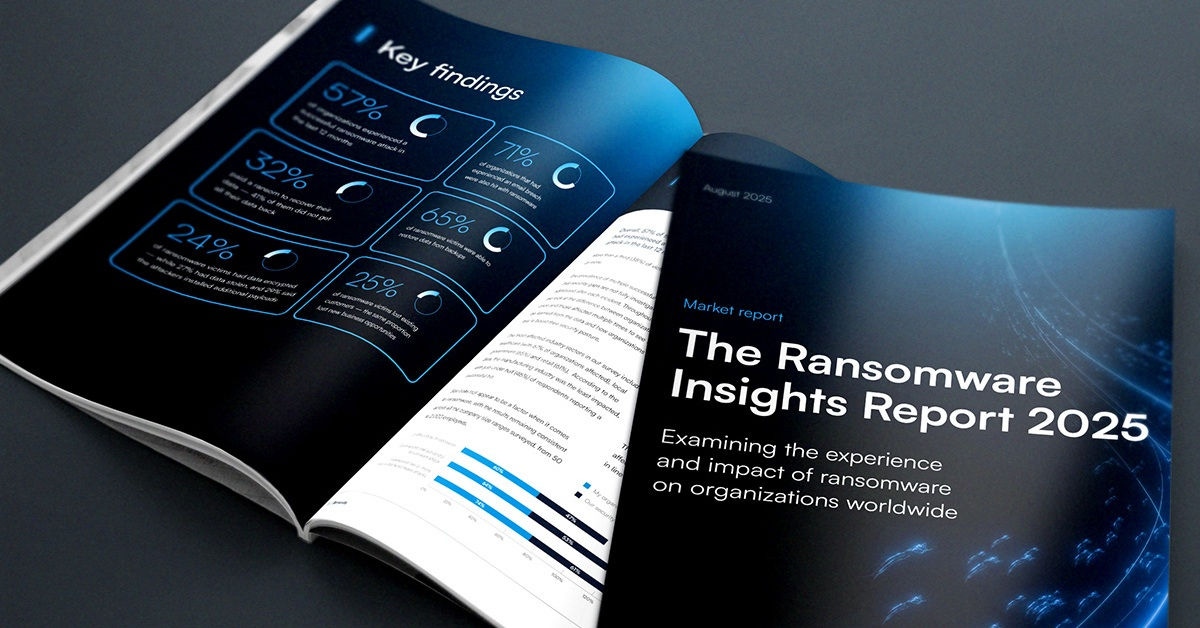
Der Ransomware Insights Bericht 2025
Wichtige Erkenntnisse über die Erfahrungen und Auswirkungen von Ransomware auf Unternehmen weltweit
Abonnieren Sie den Barracuda-Blog.
Melden Sie sich an, um aktuelle Bedrohungsinformationen, Branchenkommentare und mehr zu erhalten.
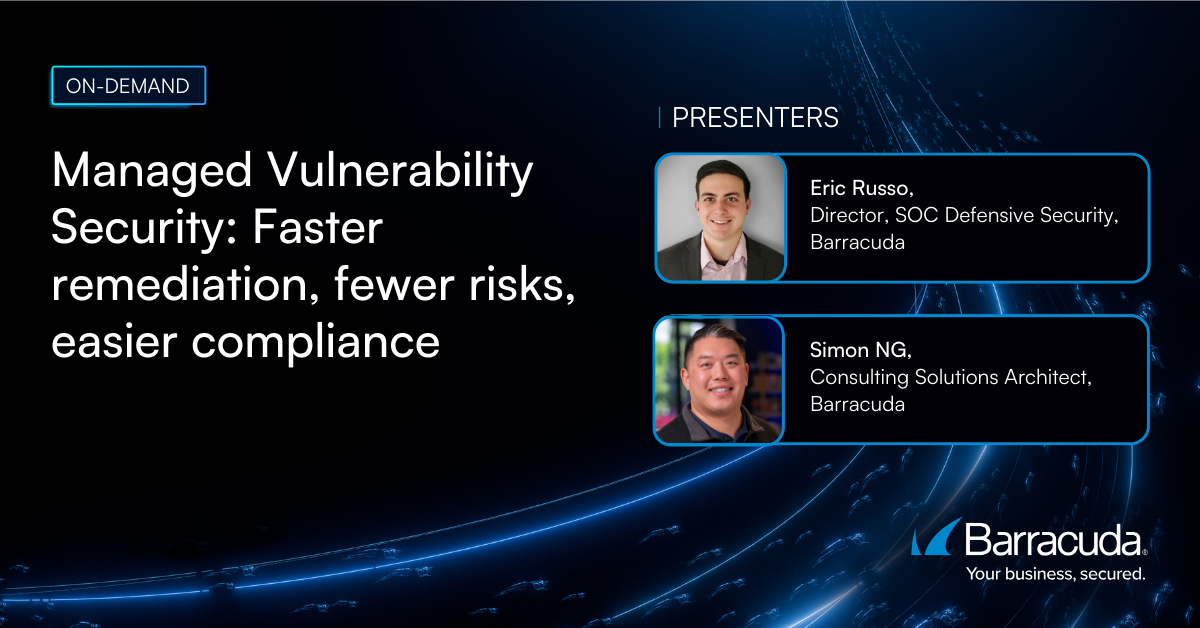
Managed Vulnerability Security: Schnellere Behebung von Schwachstellen, weniger Risiken, einfachere Compliance
Erfahren Sie, wie einfach es sein kann, die von Cyberkriminellen bevorzugte Schwachstellen zu finden.